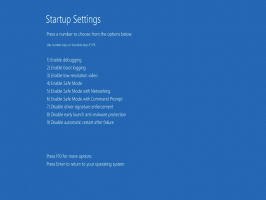Créez plusieurs répertoires à la fois dans Windows 10
Parfois, vous devez créer plusieurs dossiers à la fois nommés de manière séquentielle. Par exemple, vous pouvez créer des répertoires nommés dir1, dir2, dir3... dirN. En utilisant les outils intégrés de Windows 10, vous pouvez gagner du temps et les créer tous en même temps. Voici comment cela peut être fait.
Windows 10 vous propose deux outils pour automatiser le processus. Le premier outil est PowerShell et le second est Bash sur Ubuntu. Voyons dans les deux sens.
Créer plusieurs répertoires à l'aide de PowerShell
- Ouvrez PowerShell dans le dossier souhaité. Astuce: voir l'article Toutes les façons d'ouvrir PowerShell dans Windows 10.
- Tapez la commande suivante dans Powershell:
mkdir $(1..20 | %{"dir$_"})La sortie sera la suivante :
Cela créera 20 répertoires nommés dir1 - dir20. Voir la capture d'écran suivante :
Vous pouvez faire la même chose en utilisant le sous-système Windows intégré pour Linux. Si vous ne l'avez pas installé, consultez l'article suivant :
Comment activer Ubuntu Bash dans Windows 10
Maintenant, vous devez l'exécuter et accéder au dossier souhaité. Utilisez la commande "cd" pour atteindre le dossier souhaité dans la console bash. Dans Bash sur Ubuntu, tous les lecteurs Windows sont connectés en tant que points de montage, comme indiqué ci-dessous :
/mnt/c/mnt/d
Etc.
cd /mnt/c/Utilisateurs/winaero/Documents
Le résultat sera le suivant :
mkdir dir{1..20}
Voir la capture d'écran suivante :
Astuce: si vous utilisez fréquemment Bash sur Ubuntu, vous pouvez l'ajouter au menu contextuel d'Explorer. Voir Ajouter Bash au menu contextuel du dossier dans Windows 10
C'est ça.